Le diaporama, enregistré sous le format .odp (et lisible seulement avec LibreOffice ou/et OpenOffice) peut l'être aussi sous le format .pps donc lisible avec Powerpoint mais aussi avec la visionneuse de Powerpoint, logiciel téléchargeable gratuitement.
PREPARER LES PHOTOS
A. Nous choisissons de créer un album avec 6 photos :
- diapo1.jpg - diapo2.jpg - diapo3.jpg - diapo4.jpg - diapo5.jpg - diapo6.jpg
Nous considérons que ces 6 photos sont trop lourdes pour être utilisées dans l'album. Le poids de l'album serait trop conséquent Nous allons réduire ces photos et pour ce faire utiliser un logiciel retouche photos (par exemple avec la commande Automatisation de PhotoFiltre Studio). Une définition de 800x600 est souvent suffisante pour être projetée sur un écran de PC.
Note : Vous pouvez choisir une définition plus grande, mais le diaporama sera alors plus lourd. Ceci est un choix personnel
B. Lancer PhotoFiltre Studio
- Activer la commande : Outils, Automatisation.
- Sélectionner les 6 photos.
- Les réduire à 800x600 en les enregistrant dans un sous-dossier.
- Cocher Séquence et saisir un nouveau nom comme album0001.jpg
- Quitter PhotoFiltre Studio
UTILISER "PRESENTATION" = IMPRESS de LIBRE OFFICE
Vous pouvez de manière traditionnele créer un diaporama en insérant dans chaque diapo une photo...
mais il y a plus simple et plus rapide !
Insertion > Média> Album photo
(ou, dans les anciennes versions, Insertion >Image> Album photo )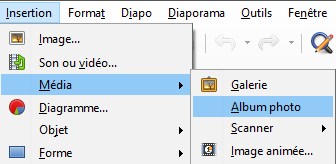
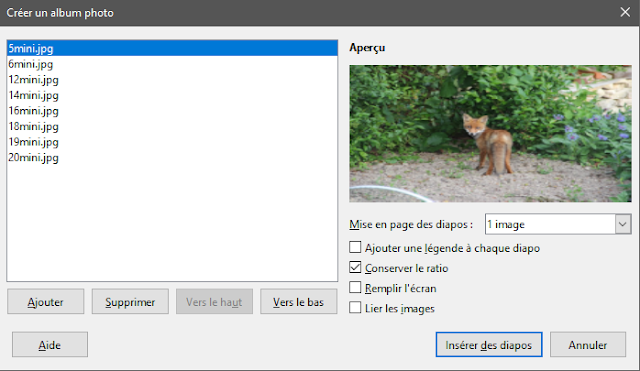
1-"Ajouter "vos photos
=> cliquer sur "Ajouter"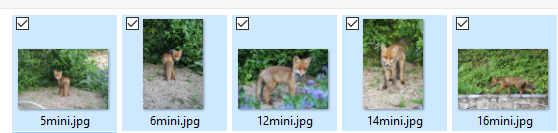
2-Configurer
=> dans la partie droite de la fenêtre, en principe ainsi (par défaut)
-Mise en page: 1 image (par diapo)-Cocher X "conserver le ratio"
3- Cliquer sur "Insérer des diapos"
=> Insérer les diaposUn diaporama de 8 diapos (ici) a été créé instantanément.
La première diapo est une diapo vide créée par défaut lors de l'ouverture de Impress
(Sinon la supprimer )
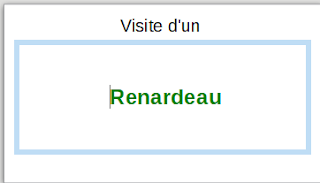
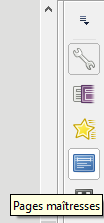 => ici nous ajouterons une couleur de fond
=> ici nous ajouterons une couleur de fond
Cliquer dans le voler droit sur "pages maitresses"
ou
Affichage : "Pages maitresses"
4-Améliorer votre diaporama
- Entrer du texte sur la première diapo afin de présenter votre album ( conseillé !)
(Sinon la supprimer )
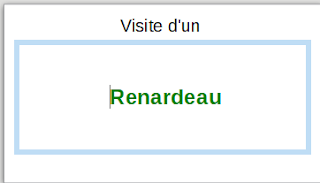
- Insertion de nouvelles diapos
- Modifier l'aspect de toutes les diapos (conception via les "pages maitresses")
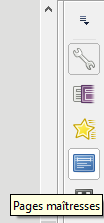 => ici nous ajouterons une couleur de fond
=> ici nous ajouterons une couleur de fondCliquer dans le voler droit sur "pages maitresses"
ou
Affichage : "Pages maitresses"
Clic droit, en haut, sur la diapo sélectionnée pour : "Editer le masque"
il s'affiche au centre.
=> clic droit sur ce masque pour afficher la fenêtre "Propriétés"
pour obtenir "Mise en page > Arrière Plan"
pour modifer l'arrière planet chosir une couleur
pour modifer l'arrière planet chosir une couleur
ici, on choisit une couleur pâle
Valider le choix.
Revenir à l'affichage Normal
via Menu Affichage > Normal
toutes les diapos ont le même fond
clic droit : Apliquer à toutes diapos
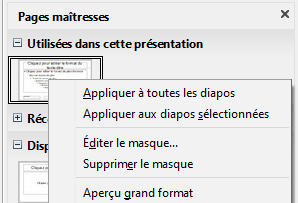
- Création de transitions et d'animations personnalisées
Via Diapo > TRANSITION
OU
cliquer dans le panneau de droite
"Transition"
Le volet s'affiche :
configurer selon vos souhaits
- Passage des diapos automatiquement
- Insertion de musique aux formats .MP3 ou .wav. Mode opératoire : insérer le son au niveau de la première diapo et aucun son pour les autres diapos.
5-Enregistrement ou export
Libre office propose de nombreuses solutions :
ENREGISTRER (sous)
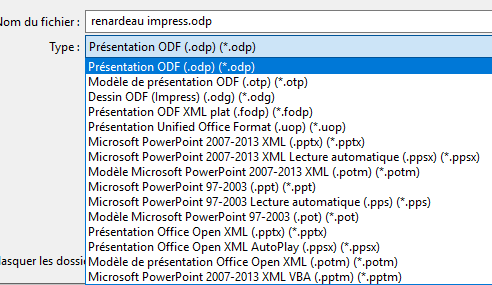
format .pps Microsoft Powerpoint 97/2003 Automatique
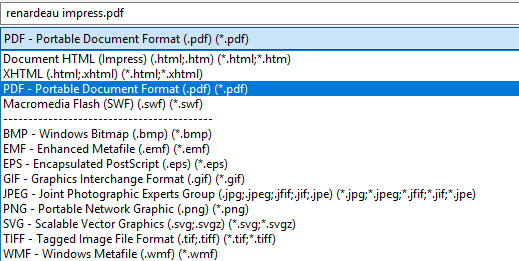
A SAVOIR EXPORT SWF
-les dernères versions Libre Office ne l'autorise plus...( le fichier créé est vide)
-donc, utiliser OpenOffice !
-en cas d'export SWF (Flash, votre navigateur doit être configuré correctement pour lire le fichier, voir notre page )
------------
COMPLEMENT pour mieux comprendre IMPRESS
Les styles sont la base de la mise en forme de l’écriture numérique car ils permettent, en séparant la forme du fond, de pouvoir adapter et revoir facilement l’allure d’un document en très peu de temps. Dans LibreOffice, les styles sont utilisés partout : dans le traitement de texte Writer, le tableur Calc et l’application de présentation Impress.
Le masque de diapositive est la base : il contient les éléments récurrents à toutes les diapositives qui reposent dessus. On peut avoir plusieurs masques dans une présentation.
Les pages maîtresses ou conception des diapos ou encore ébauches de diapo concernent les arrière-plans. Les différentes pages maîtresses ajoutent autant de masques à la présentation et on peut les « récupérer » d’autres diaporamas ou modèles.
Les mises en page s’attachent à la mise en forme générale de la diapositive : arrière-plan, répartition des éléments tels que définis par le masque qui les sous-tend.
Les styles mettent en forme les éléments des diapositives : textes, couleurs et remplissages des formes et des différentes zones.
Source pour le complément
https://dutailly.net/libreoffice-5-impress-et-les-styles











